
როგორ დავარწმუნოთ დოკუმენტის სიტყვა ელექტრონული ხელმოწერით: ინსტრუქცია. როგორ გესმოდეს, რომ სიტყვის დოკუმენტმა ხელი მოაწერა ციფრულ ელექტრონულ ხელმოწერას?
სტატიაში გეტყვით, თუ როგორ უნდა დააყენოთ ციფრული ხელმოწერა "სიტყვის" გამოყენებით
ამ მიმოხილვაში, ჩვენ გეტყვით, შემდეგნაირად ტექსტური რედაქტორი " სიტყვა 2003./2007/2010/2013/2016»დოკუმენტის სპეციალური ელექტრონული ციფრული ხელმოწერების შექმნა (EDS) შექმნა. EDS გამოიყენება, როდესაც ჩვენ სრულად უნდა დავადასტუროთ ჩვენი დოკუმენტის ნამდვილობა, მისი ავტორობა, გარანტიები და ა.შ.
შექმნა EDS " სიტყვა 2010./2013/2016"ჩვენ უნდა დააყენოთ შესაბამისი მოდული (მოდით ვისაუბროთ ქვემოთ). ეს მოდული ხელს შეუწყობს დოკუმენტს, ჩვენ მოგვცემთ ბმულს. პროგრამაში " სიტყვა 2003.»ელექტრონული ხელმოწერის დამონტაჟება აღნიშნული დანამატი, ისევე როგორც ინსტალაციის გარეშე.
ღირს, რომ თუ ჩვენ გახსენით ერთი დოკუმენტი ხელმოწერით პროგრამაში " სიტყვა.»სხვა ვერსია, EDS არ იქნება შემოწმებული ყველა შემთხვევაში.
როგორ დაარწმუნოთ "სიტყვა" დოკუმენტის ელექტრონული ხელმოწერა?
გადმოწერეთ პროგრამა " კრიპტოპრო" ამით ბმულიდააინსტალირეთ და შემდეგ ინსტრუქციები.
"Cryptopro" -ში "Word 2003" -ის ელექტრონული ხელმოწერა
- აწარმოეთ რედაქტორი და გაიაროს ზედა მენიუ. მომსახურება—Პარამეტრები»
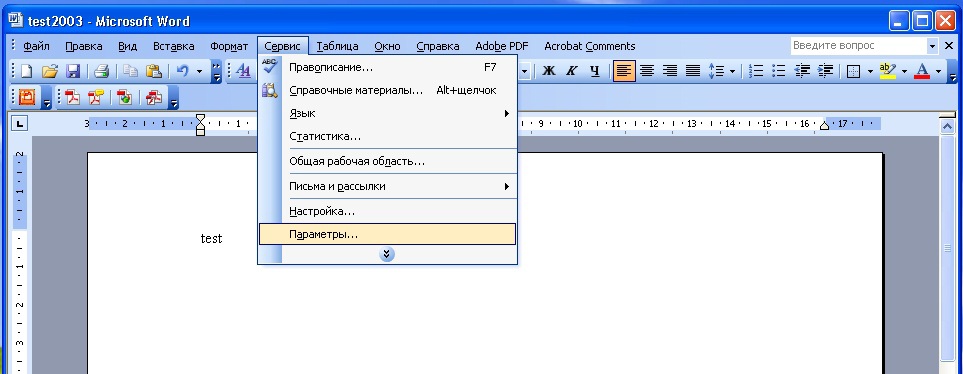
ზედა მენიუდან, გადადით მომსახურების პარამეტრებში
- შემდეგ შეხვიდეთ tab " Უსაფრთხოება"და დააჭირეთ" ციფრული ხელმოწერები»
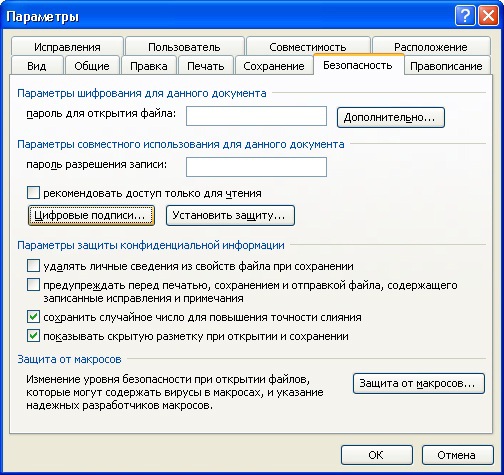
დაწკაპეთ "ციფრული ხელმოწერები"
- ფანჯარა გაიხსნება, რომელშიც შეგიძლიათ დაამატოთ სერთიფიკატები ელექტრონული ხელმოწერისთვის და დააჭირეთ ღილაკს " დამატება».

დაწკაპეთ "დამატება"
- ახალ ფანჯარაში თქვენ იხილავთ თქვენს კომპიუტერში დამონტაჟებული ყველა სერტიფიკატების ჩამონათვალს, მონიშნეთ სერტიფიკატი, დააჭირეთ ღილაკს " კარგი».

მონიშნეთ სერტიფიკატი, დააჭირეთ "OK"
- სერტიფიკატი დაემატება წინა ფანჯარას, დააწკაპუნეთ " კარგი»

დაწკაპეთ "OK"
- შემდეგი, თქვენ უნდა შეიყვანოთ პაროლი კონტეინერის კონტეინერი თქვენი სერტიფიკატი, დააყენა daw on " Დაიმახსოვრე პაროლი"და დააჭირეთ" კარგი».

შეიყვანეთ პაროლი, შეამოწმეთ ჩამრთველი "დაგავიწყდათ პაროლი" და დააჭირეთ "OK"
- ახლა, როდესაც ამ გზით ხელმოწერილი დოკუმენტის გახსნისას ნახავთ ქვედა მარჯვენა კუთხეში ელექტრონული ხელმოწერის ხატი (ეს ასეა, თუ თქვენ უნდა დარწმუნდეთ, რომ დოკუმენტი " სიტყვა.»ხელმოწერილი ციფრული ხელმოწერა).
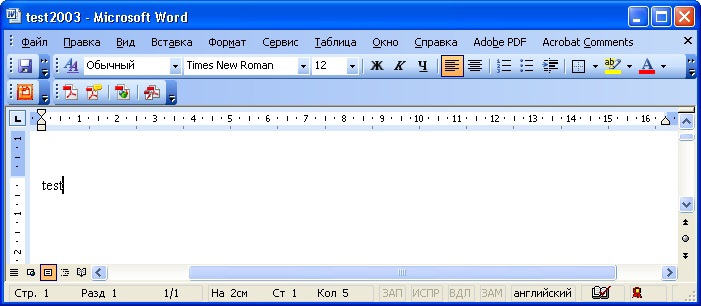
ამ გზით ხელმოწერილი დოკუმენტის გახსნისას, ქვედა მარჯვენა კუთხეში ელექტრონული ხელმოწერის ხატი ნახავთ
- თუ ამ დოკუმენტში ცვლილებების შეტანა მოხდება, EDS გაქრება, და თქვენ ნახავთ ასეთ შეტყობინებას.

თუ ამ დოკუმენტში ცვლილებების შეტანა მოხდება, EDS გაქრება
ჩვენ ელექტრონულ ხელმოწერას Word 2007- ში "Cryptopro"
- აწარმოეთ დოკუმენტი, დააჭირეთ ღილაკს "ღილაკს" MS Word."ზედა მარცხენა კუთხეში, მაშინ წასვლა" მომზადება—ციფრული ხელმოწერის დამატება».
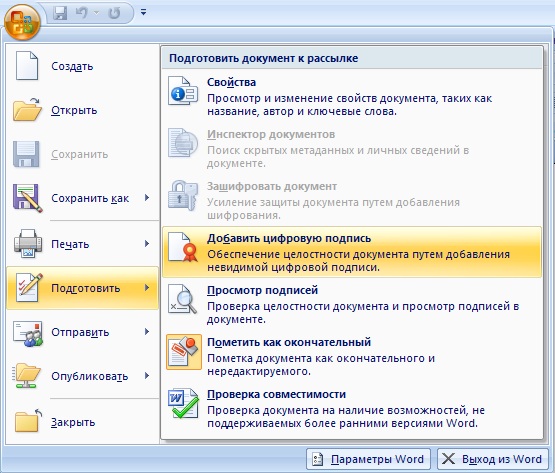
გადასვლა "მომზადება-დამატება ციფრული ხელმოწერა"
- ფანჯარა გაიხსნება ელექტრონული ხელმოწერის შესაქმნელად. აქ, როგორც წინა შემთხვევაში, თქვენ უნდა მიუთითოთ თქვენი სერტიფიკატი კომპიუტერზე.

ფანჯარა იხსნება ელექტრონული ხელმოწერის შესაქმნელად
- Დაჭერა " გამოცვლა"და ახალ ფანჯარაში, აირჩიეთ სერტიფიკატი, დააჭირეთ" კარგი»

ახალ ფანჯარაში აირჩიეთ სერტიფიკატი, დააჭირეთ "OK"
- შემდეგი, პაროლი შეყვანის ფანჯარა იხსნება (ისევე, როგორც წინა ინსტრუქციაში). მიუთითეთ პაროლი და დააჭირეთ " კარგი».

მიუთითეთ პაროლი და დააჭირეთ "OK"
- ამის შემდეგ, პროგრამა დაადასტურებს, რომ პაროლი სწორად შევიდა, ხელმოწერილი დოკუმენტი

დოკუმენტი ხელმოწერილი
- ახლა, თუ გინდა გაიგოთ, არის თუ არა დოკუმენტი " სიტყვა.", შეხედეთ სტატუსს ბარი და დარწმუნდით, რომ ციფრული ხელმოწერის ხატი არსებობს.
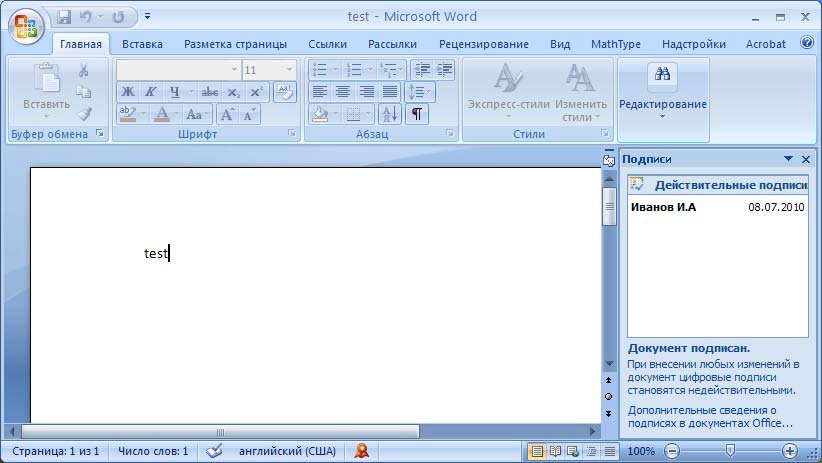
შეხედეთ სტატუსს და დარწმუნდით, რომ არსებობს ციფრული ხელმოწერის ხატი.
- დაწკაპეთ ეს ხატი EDS- ის სტატუსის შესამოწმებლად და თქვენი ელექტრონული ხელმოწერის შესახებ ინფორმაცია გამოჩნდება მარჯვენა სარკმელზე. მარჯვენა ღილაკით " ხელმოწერის შემადგენლობა».
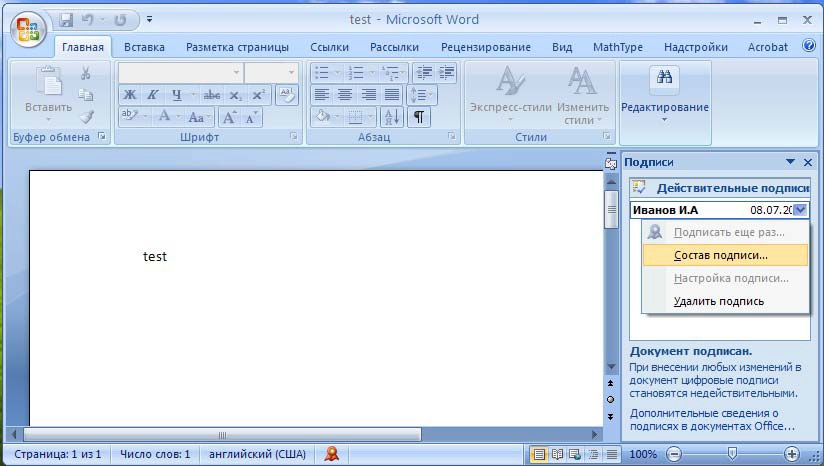
დააჭირეთ ამ ხატულას EDS სტატუსის შესამოწმებლად
- ფანჯარა გაიხსნება შესაბამის მონაცემებთან.
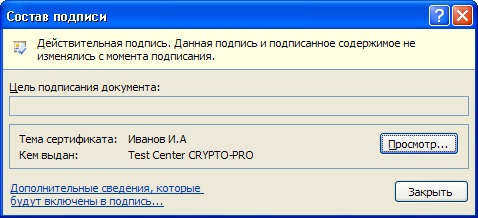
ხელმოწერის შემადგენლობა
"Cryptopro" -ის გამოყენებით "Word 2010/2013/2016" -ში "Word 2010/2013/2016"
- აწარმოეთ დოკუმენტი, წასვლა " საქაღალდე—ინფორმაცია—ციფრული ხელმოწერის დამატება»
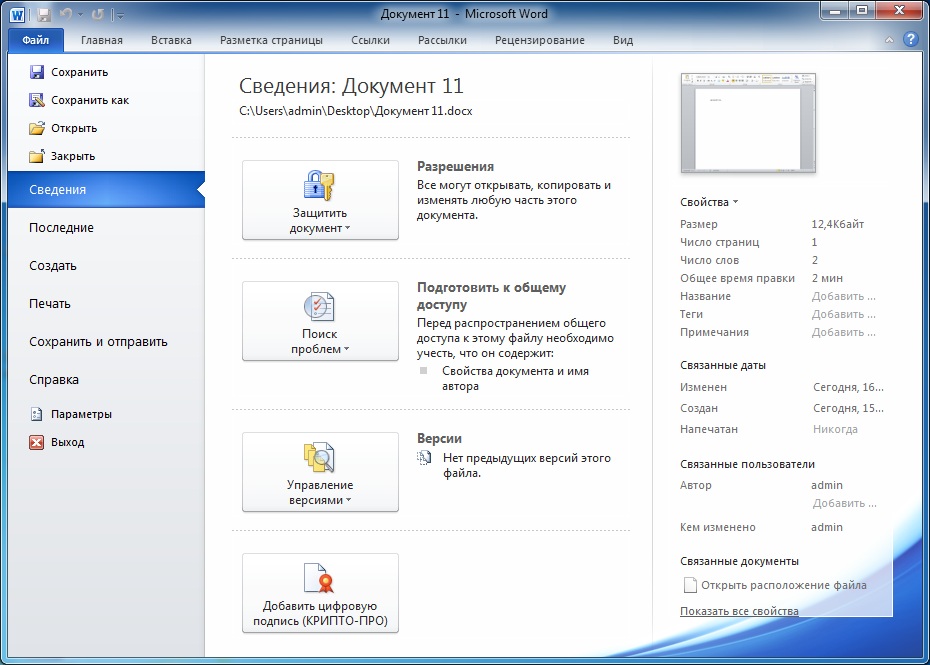
გადადით "ფაილ-ინფორმაცია-დაამატეთ ციფრული ხელმოწერა"
- ფანჯარა გაიხსნება ელექტრონული სერტიფიკატის მისაღებად, პროგრამა ავტომატურად გახდის მას. თუ თქვენ უნდა დააყენოთ სხვა სერტიფიკატი, შემდეგ დააჭირეთ " გამოცვლა».

დაწკაპეთ "რედაქტირება"
- შემდეგი, ფანჯარა ხსნის, სადაც შეგიძლიათ აირჩიოთ შესაბამისი სერტიფიკატი. ხაზს უსვამს და დააჭირეთ ღილაკს " კარგი».

ფანჯარა გაიხსნება, სადაც შეგიძლიათ აირჩიოთ შესაბამისი სერტიფიკატი.
- ახლა შეიყვანეთ პაროლი, დააჭირეთ " კარგი»

შეიყვანეთ პაროლი, დააჭირეთ "OK"
- თუ ყველაფერი სწორად შევიდა, თქვენ ნახავთ შესაბამის შეტყობინებას.

ხელმოწერა წარმატებით გადაარჩინა
- თუ თქვენ დაინტერესებული ხართ, თუ როგორ უნდა გვესმოდეს, რომ დოკუმენტი " სიტყვა.ხელმოწერილი, შემდეგ შეხედეთ სტატუსს. ციფრული ხელმოწერის ხატი უნდა იყოს.
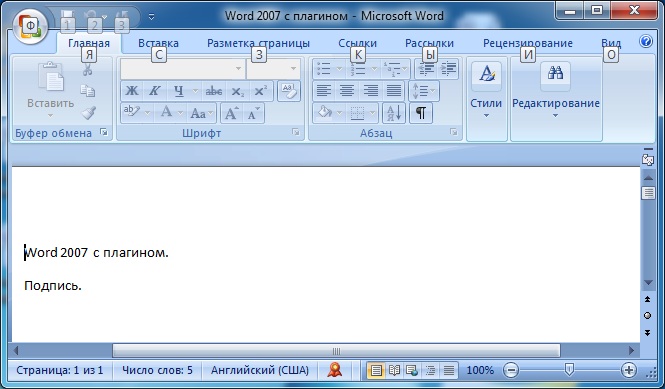
შეხედეთ სტატუსს, უნდა იყოს ციფრული ხელმოწერის ხატი.

გამარჯობა! მე შევიდა ყველა პარამეტრს, როგორც მითითებულია საიტზე, მაგრამ ცდილობს ხელი მოაწეროს დაშიფვრის ალგორითმი, როგორც ჩანს, არ არის დამონტაჟებული ამ კომპიუტერზე. Დამეხმარე, გთხოვ.